繼上一篇小瑰秘技大公開之後呢!阿童還發現了進階版~行動裝置還可以當小In的遙控器呢!
要怎麼使用呢?首先,還是請捧油們先按下遙控器上的【網際網路】按鍵
螢幕畫面出現選項囉!
請利用遙控器的按鍵左右移動,找到【影音天地】,然後按下遙控器上的【確認】鍵
還是要連上YouTube才有用嘛!!
螢幕出現了YouTube啟始畫面囉!
進入YouTube選項之後,請利用遙控器的上、下及確認鍵,選擇【設定】
選擇【登入 / 登入您的YouTube帳號】
螢幕畫面會出現~如何登入YouTube帳戶的提示
這時候就要換操作手機囉!
請捧油們開啟智慧型手機上的【Chrome】app
在Https:// 欄位直接輸入電視螢幕上的【youtube.com/activate】
接著是輸入啟用碼,小瑰不確定是不是每次的啟用碼是不是都一樣,也或許每台都不一樣,總之請依照電視螢幕上的提示為準囉!
輸入完畢,手機螢幕會出現新的指示~要求授權
按下確認就對了咩!
(因為也沒別的地方可以按呀!)
當手機螢幕出現以下畫面時,就表示你已經完成帳戶登入的設定啦!(因為也沒別的地方可以按呀!)
接下來就是Free Time,你愛看什麼就挑什麼吧!不管是偶像劇、MV,還是綜藝節目,請捧油們依照你的個人喜好挑選或是查詢你想觀看的影片~
捧油們可以選擇【加入撥放清單】或是【加入『稍後觀看』】,小瑰是選擇【加入『稍後觀看』】
影片成功的加入稍後觀看的撥放清單內囉!
捧油們可以多加入幾個想要觀看影片試試看~
或者是直接選擇【我的訂閱頻道】
(就可以從訂閱頻道中去挑選想要觀看的影片,然後加入稍後觀看的撥放清單之中…)
(就可以從訂閱頻道中去挑選想要觀看的影片,然後加入稍後觀看的撥放清單之中…)
選好了之後,請再點選手機畫面【稍後觀看】,就可以看到你剛剛所點選的影片囉!
手機設定完就換操作電視唄!
請選擇【稍後觀看】選項,就可以看到剛剛你在手機上的挑選的結果了。
請選擇【稍後觀看】選項,就可以看到剛剛你在手機上的挑選的結果了。
按下確認之後就會自動撥放,並且依照剛剛你在手機上加入的順序進行『自動』撥放~
(是自動、自動播放哦!)
(是自動、自動播放哦!)
捧油們也可以利用遙控器上按鍵,選擇【暫停、快轉、查詢、回到啟始畫面】來操作觀看進度。
(超方便的,隨時要吃東西、上廁所都可以按暫停。當然如果無聊也可以快轉嘛,超人性化的XD)
(超方便的,隨時要吃東西、上廁所都可以按暫停。當然如果無聊也可以快轉嘛,超人性化的XD)
呵呵,小瑰寫到這裡真的很想大喊~想不到手機也可以是你的遙控器,鴻海的小In,您真內行XD
相關文章~
相關文章~















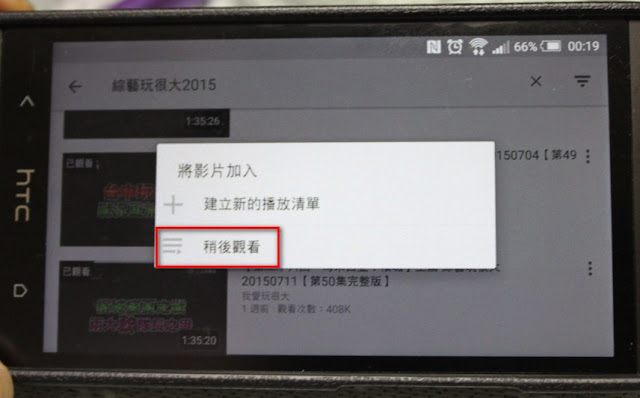





留言
張貼留言